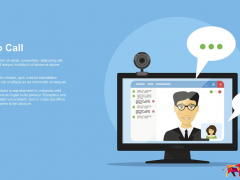Shopify,做傳統外貿的可能不知道(還真有不知道的),但是做跨境電商的人都應該聽過這個名字,這可以說是全球最有名的SaaS在線電商建站平臺了,SaaS意思是通過網絡提供軟件服務,Shopify就是這樣的一種提供建站軟件服務的平臺。
簡單點理解就是Shopify相當于一個電子商務平臺,類似于亞馬遜店鋪,但是可以綁定自己頂級域名,有自己獨立模板的一種建站方式,在沒有特殊操作的情況下,店鋪之間你看不到我我也看不到你,使每個人的店鋪獨立開來,但平臺不提供任何站內流量,形式上來說每個人擁有一個獨立的網站,事實是所有人共享他們的平臺服務。在不懂任何代碼和IT技術的人來看,這無非是一個相當不錯建立自己網站的模式。
利用Shopify建立網站的外貿人越來越多,各種shopify教程層出不窮,今天我也來湊個熱鬧,就來說說Shopify自建獨立站的過程吧。
Shopify建站需要的條件
建立Shopify網站,我建議你先注冊一個公司,很多方面都還是很方便,現在注冊公司門檻不高的。那么建shopify網站具體需要哪些東西:
一個頂級域名,最好是.com后綴的
收款方式帳號,比如PayPal,但需要企業帳號,所以你必須要有公司,其他方式也一樣大都是需要公司資質才能收款,不建議用香港Paypal,除了paypal固定的交易費用,還需要2.5%貨幣匯率轉換費,不過如果你有香港公司可以開通shopify payments或者Stripe信用卡收款,這也是可以的。
一張支持外幣的信用卡
一個主題,shopify官方雖然提供免費主題,但是功能有限,建議你購買一個付費主題,請到Themeforest購買一款更劃算,shopify官網付費的主題最低160美刀起。
產品,貨源。
對于起步大致準備這些你就可以建站了,Shopify會提供14天讓用戶試用,這點非常人性化,因為14天內除了不可交易讓網站上線之外,你能體驗幾乎所有的功能,如果覺得不合適可以隨時停止。接下來看看具體如何使用shopify建站吧。
Shopify14天試用+第一個月只要1美金(可能有變)
最近這段時間shopify的價格和試用經常變,從14天免費試用改成3天又改成14天,又到3天
總之以shopify官網為準!你看到官網的價格比我文章的低或者高,都不要意外,我修改文章跟不上他們的節奏,下文如有什么價格或者試用時間不一樣,那就是官方又做了修改,但具體的操作流程變化不大。
如果打算做TikTok目前可能需要選擇美國區,因為目前shopify綁定tiktok推廣產品好像只支持美國和英國兩個區域。
1. 注冊帳號
進入shopify官網,正常來講,shopify會根據你的ip給你自動跳轉相應語言的分站,但做外貿的,我想正常E文也不影響,所以我這里還是以E文建站為主,如果你真的對語言吃力,可切換成中文,要知道中文可是最近一兩年才有的,而且還有一些不完善,當然了不影響試用。
在官網首頁,添加你的郵箱或者右上角點擊Start Free Trail

接著輸入密碼和店鋪名稱,這里的店鋪名稱之后可以改,輸入一個相關的名稱就行了,記錄好密碼,點擊Create your Store按鈕,接下來就到了店鋪設置,總共有兩步:
詢問你的現在大致的在線電商業務,可以跳過此步,也可以按照實際情況填寫
填寫你的聯系方式以及店鋪地址,這步不可少,請按照實際情況填寫,填好后點擊Enter my Store。
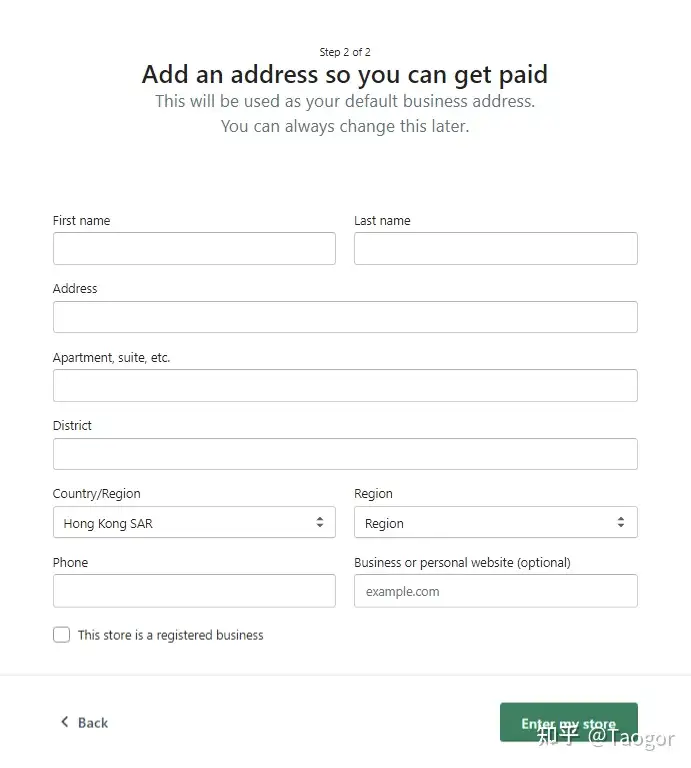
2. 開始試用
因為本文是在shopify還未改變訂閱方式之前寫的,所以里面可能還是會看到14天試用期,其他內容不影響。
進入店鋪之后如下圖就是后臺操作頁面,還是挺清新干凈,給人一種很舒服的感覺。不過我注冊的時候隔了兩天沒設置,所以只剩下12天試用期,但是已經足夠了。
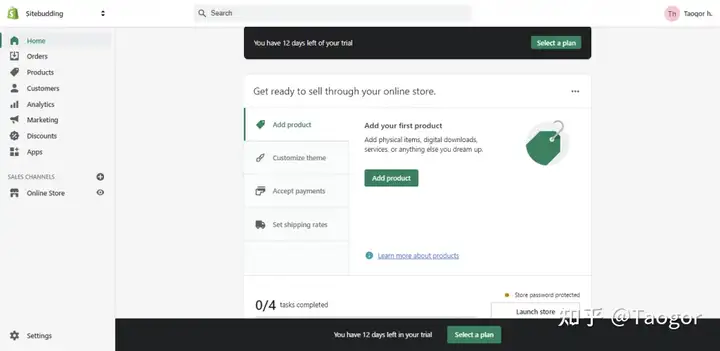
在后臺首頁給了你不少指引,告訴你需要完成什么步驟才能發布網站,不過第一步我們不是設置網站的東西,而是設置一下自己的帳戶,主要是認證以下郵箱,這個非常有必要,之后的工作很多都都需要用到郵箱,看上圖左右上角都能進入帳戶設置。
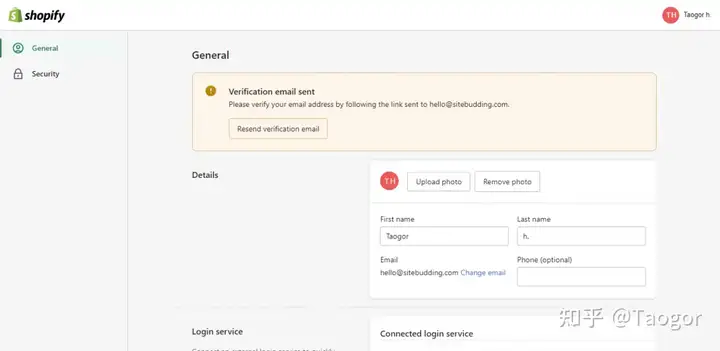
總共有兩項:
General – 常規設置,主要是發送驗證郵件到自己郵箱,然后就可以修改其他設置了
Security – 更改密碼,雙重安全登錄,還有添加輔助郵箱,看自己需求設置。
認證好了電子郵箱就可以真正開始試用shopify了。回到店鋪后臺首頁,要使網站上線,最少有四個基本步驟:添加產品、自定義主題、設置付款方式以及物流運費,實際設置稍微改一改,先設置主題Customize Theme。
3. 主題設置
Shopify店鋪需要一個主題模板,網站才能使用,你可以從首頁新手頁面>customize theme進入主題設置,也可以從左側菜單的online Store>Themes進入主題設置。
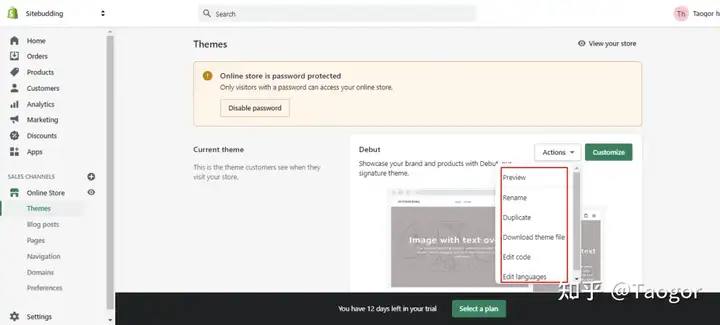
以上就是主題頁面,因為我還沒有選擇任何的套餐,試用階段是被密碼保護的,但是你可以設置使用。
1. 選擇主題,默認主題叫做Debut,你可以通過Actions對主題進行重命名,復制主題,下載主題文件,編輯代碼,編輯語言以及預覽主題,當然最重要的是你可以通過Customize來自定義主題
2. 主題是否只有一個,當然不是,往下拉,你可以看到在線店鋪跑分,這個也需要購買套餐才能看到,然后是主題庫,有免費的和付費的,付費的160美金起,真的夠貴的,一開始你可以試用免費的,不過功能簡單,但是基本的銷售還是夠用的,不過我建議你到第三方平臺購買一個功能豐富的主題。
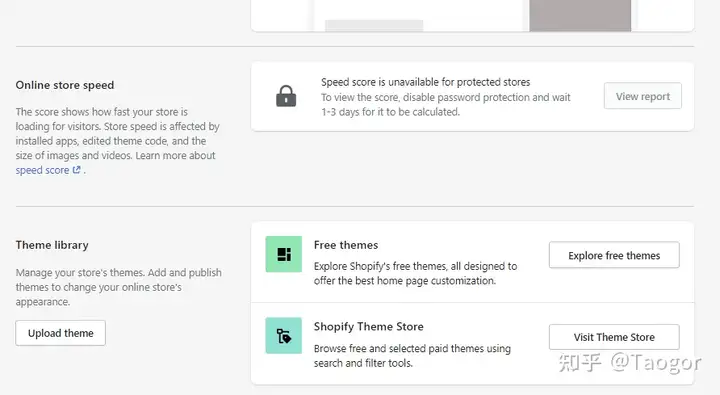
3. 購買主題,在哪里可以購買第三方主題,我提供兩個地方供你大家選擇,
Themeforest
Template Monster
但是如此多的主題,你可能也不知道哪個好,我自己另外一個店鋪使用的是一款叫Ella的主題,這個在國內用戶之間還是挺有名氣的,這款應該說這套主題自帶10幾個首頁風格以及10幾款不同產品行業的模板,幾乎任何行業你都能找到他們的模板
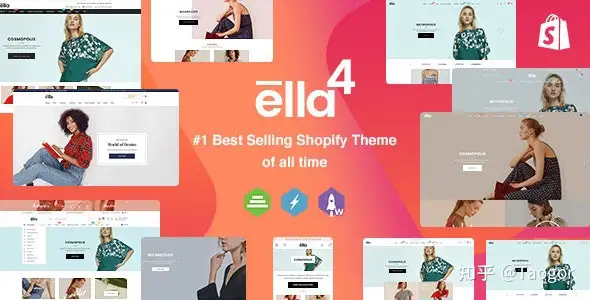
主題購買
主題預覽
4. 購買主題后你需要把主題下載下來,還挺大的,選擇All files & documentation下載,假如你購買其他主題使用的時候要提供激活碼的話再到這里來下載purchase code。
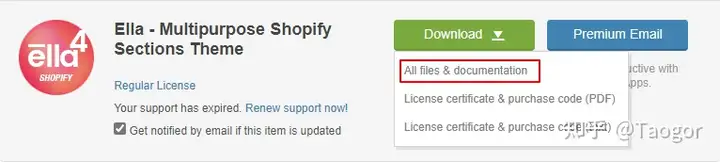
下載后需要解壓,進入解壓后的文件夾ella-package-UnZip-Me,然后會有10幾個文件夾,每一個文件夾相當于一款獨立主題,你可以參考他們的主題預覽選擇自己需要的.zip文件。
5. 上傳主題,在上文的圖中,Theme library下方有個按鈕Upload theme,比如我選擇的是其中的模板TEA,實際名稱是Tea-1.0.0-sections-ready.zip,才1.3MB,但是你不把整個文件夾下載下來就沒發提取此主題,上傳后:
6. 因為沒有訂購套餐,所以你暫時無法更改此主題為current theme, 不過仍然可以自定義以及預覽:
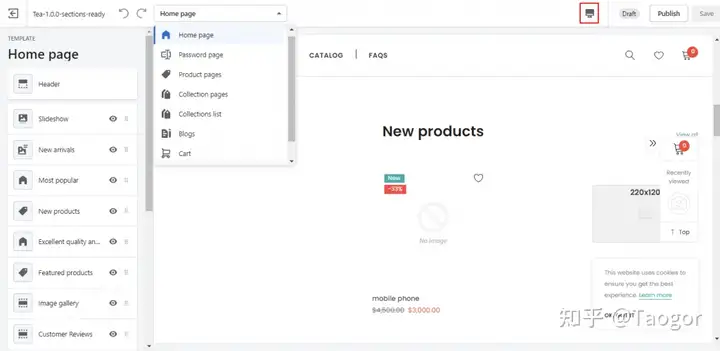
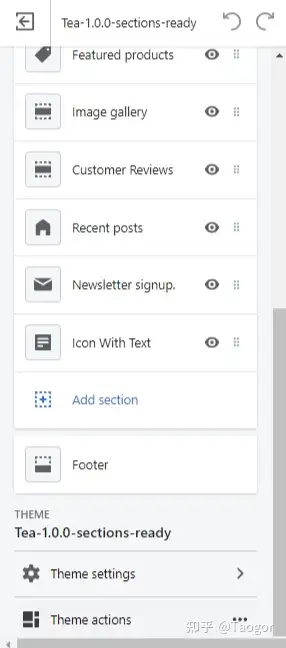
因為屏幕高度有限,左側的菜單無法一頁顯示,請看上面右圖,在自定義主題里面
你可以設置不同頁面,不僅僅是首頁,
也可以更改屏幕預覽尺寸如圖上紅框的那個小電腦按鈕
設置頁頭、頁面的每一個部分(首頁多大10幾個部分)、頁腳
Theme Settings – 包括顏色,字體,貨幣,語言等等
Theme Action – 和前文圖片中主題選擇頁面的Action一樣,可以對主題改名字,編輯代碼,更改語言,預覽等
7. 具體設置請根據自己的需求更改,每款主題這個設置頁面稍有不同。設置好一切就保存,然后在Theme Action中的預覽中查看網站。
主題設置好后,其實也并非一次就能設置好,之后上傳了產品你肯定還是需要做出一些更新的。接下來可以添加一些頁面,從左側菜單的online Store>Pages進入添加頁面,需要添加什么頁面請看:一個完整外貿獨立站必須要有的頁面。在線商店還有很多子菜單,了解一下:
Blog Posts – 你可以添加博客文章
Navgation – 就是菜單設置了,這一步在主題設置的頁頭設置里面也會有此項設置
Domain – 域名
Preferences – 店鋪的基本設置包括店鋪名稱,二級名稱,簡單介紹,google分析,密碼保護等
4. 添加產品
現在你可以添加一款產品,搭配主題試試看效果如何。
* 從首頁的新手頁面>Add Products進入添加新產品,或者如下圖從左側Products>All Products>Add Product,圖片中你看到我已經添加了一個產品。
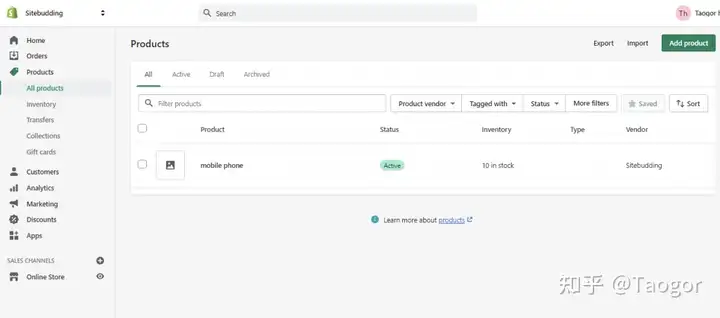
先了解一下左側Products菜單下各項子菜單:
All Products – 所有產品你可以從此處添加刪除管理產品
Inventory – 庫存
Transfer – 這個地方是一個管理你從供應商處進貨的區域
Collections – 這個是產品分類,但是又有區別于普通的產品目錄
Gift Cards – 禮品卡
* 進入到產品添加頁面,新產品還是有很多地方需要設置的,直接上圖
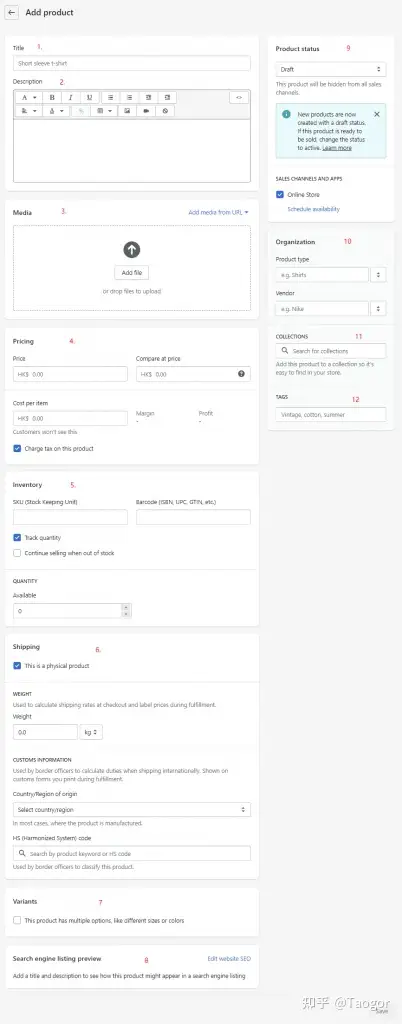
按照圖中標記的順序:
標題
描述
圖片
價格 – 包括銷售價格和對比價格(這個就相當于原始價格可以標高,而銷售價格標低,效果就像打折)
庫存 – 可以設置sku,條形碼等等,每一個sku的數量
運輸 – 重量,原產地,海關編碼
變體 – 有不同尺寸,顏色可以添加變體,這個變體添加模式是我在所有電商系統除速賣通之外最舒服的,亞馬遜的新朋友可就苦惱了,添加變體后,在價格這一欄會變成每一個設置價格,添加變體圖片,這個操作可批量
SEO 優化 – 主要是給你預覽搜索引擎展示的效果
產品狀況 – 草稿還是上線激活,可添加銷售渠道比如amazon, facebook等,如何添加渠道請從首頁左側菜單SALES CHANNELS里面去添加,每個地區允許的渠道不同,雖然可以更改店鋪地址來開通渠道但是不建議。
產品組織包括類型及產品是否是品牌,哪一家品牌
產品分類,上文有說明Product > Collections可設置分類,添加產品是可將產品添加至相應類目中
產品標簽,類似分類,但是隨時添加。
* 添加好所有資料后,在右下角點擊save保存產品,在右上角點擊Preview預覽產品,同類型的產品你可以點擊Duplicate直接復制更改相應內容即可。
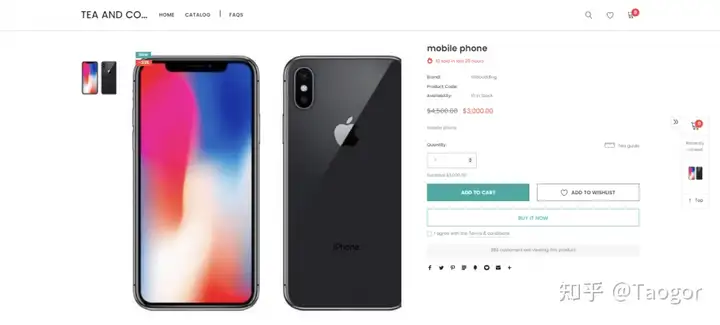
以上是產品詳細頁面。
5. 收付款設置
添加好產品,我們就可以添加付款方式了。
直接從首頁的Get ready to sell through your online store>Accept Payments>Set up Payments 進入付款設置,也可以通過左下角settings進入設置,Shopify提供的付款方式還是很豐富的。
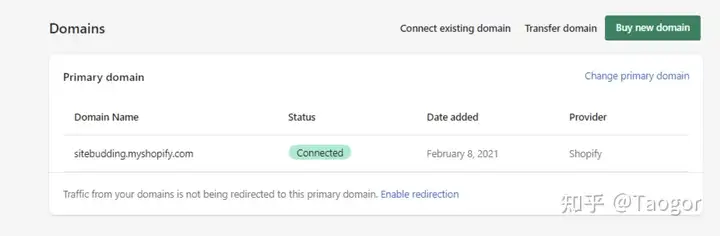
我們來看看具體的每一項吧:
ShopifyPayments – 我這里設置的地址用的是香港的,所以有一個ShopifyPayments,選擇中國大陸是沒有的,因為這個付款方式并不支持大陸,但是香港的也沒有Stripe收款方式,不過ShopifyPayments實際上用的也是Stripe的付款網關,但是用ShopifyPayments的話就不需要支付訂單交易費,要說一句的話就是付款方式別強求,一定要你自己入賬容易的方式,大部分都是需要支付訂單交易費(2%或更少)的。
假如你有香港的身份可以是公司可以點擊complete account setup來完成ShopifyPayments的設置。
payout的意思就是回款了。
PayPal – 自不用說,最流行的付款方式, 中國大陸的需要企業版的,香港的企業版暫時不需要上傳文件認證,不過我認為遲早的事情,而且香港的paypal匯率互換2.5%鐵定的,就是擺明了高速你別用香港paypal,不然你就得交錢。
第三方支付方式 – Third-party payment providers,這里按照你的店鋪所在地列出當地能用的所有第三方支付方式,里面適合中國大陸用戶的主要有PingPong、2Checkout,還有一些,只要你有這個條件的話也是可以使用的。
可替換的其他付款方式 – Alternative payment methods,這個里面主要是一些區域的以及面對當地用戶的付款方式,不如國內的支付寶,微信,拉美的EBANX,韓國地區的EXIMBAY等等
手動支付方式 – Manual payment methods
自定義付款方式,比如西聯
銀行付款
現金交易
貨到付款
付款方式的話,因為對于國內用戶好的付款方式真的是相當有限,而且雜七雜八的付款方式費用很高。有一兩個主要的就足夠了,最終還是看你的條件,一開始你可以設置Sandbox(沙箱)模式進行測試。
最后有個款項入賬方式,自動還是手動,我想大家都會選擇自動吧,當然特殊情況另講。設置好之后在最底部點擊save按鈕保存.
6. 運費設置Set Shipping Rates
同樣通過首頁Get ready to sell through your online store>Set Shipping Rats,進入物流及運費設置如下圖,運輸設置分為四大項:
運輸方式 – Delivery methods at checkout
這也是最重要的設置,從Shipping > GENERAL SHIPPING RATES進入常規物流費用,這也是主要物流設置
1. 點擊Mange rates,頁面的最頂部就是顯示已經添加的產品,這個可以不動,以后你添加的產品都會自動顯示在這里,然后從shipping from這里可以添加產品發貨地,你做倉儲的話,發貨地可以不止一個,一個倉儲的地址,一個國內發貨地。
2. 然后就是設置運送區域(shipping zone),可以根據你的需求添加多個運送區域,如下圖,點擊Shipping to右邊的Create Shipping zone按鈕添加了一個新的North America區域:
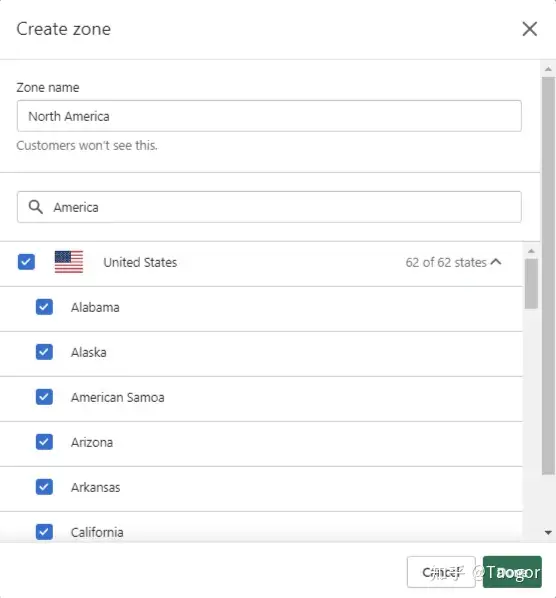
如圖所示,你可以直接輸入地區名稱或者相關詞來搜索地區,然后選擇需要的地區,可以精確到州,選擇好后點擊done就創建成功了。區域已經創建好:
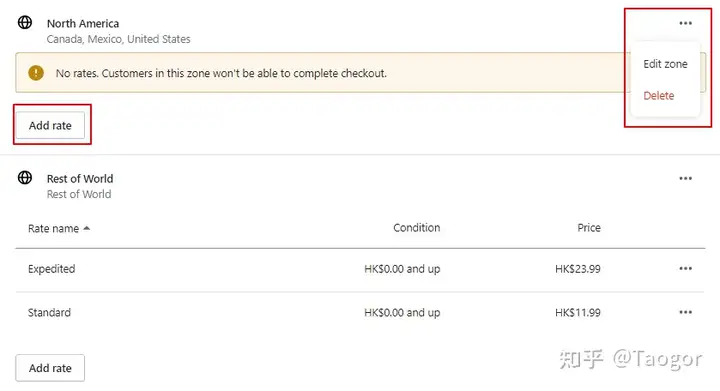
在右側有個更多按鈕,可以編輯區域或者刪除區域。
3. 接下來就是設置運費,點擊Add Rate,你可以
根據自己的需求設置運費,Set up your own rates
按照第三方的托運方計算運費,Use carrier or app to calculate rates
如果按照第三方的話需要在Shipping and delivery>Accounts and integrations>Manage Integration里面區添加第三方托運公司,這里我們先以設置自定義運費為例
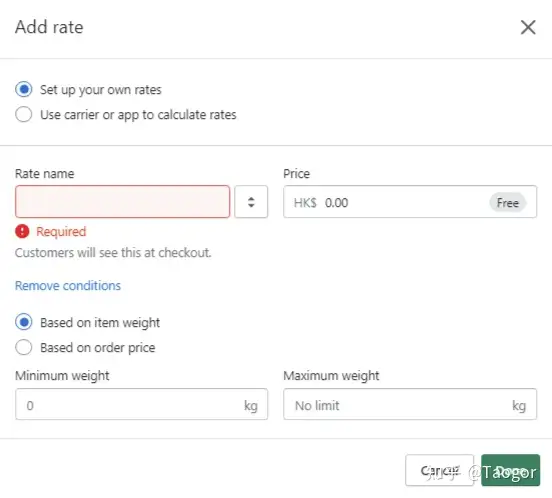
你需要設置一個費用名稱,這實際就是運輸方式,可以自行輸入一個也可以從選項中選擇一個,總共有三個預置的選項Standard、Expedited、Heavy Goods Shipping, Price一欄按照實際費用填寫。然后添加運費計算依據,可以是根據重量或者訂單金額來計算運費,根據需求自行填寫,然后保存。
同樣方法添加其他區域保存。
4. 在運送區域頁面底部點擊save保存整個GENERAL SHIPPING RATES,基本的運費設置就完成了。
如果你需要給類似的產品批量添加特定的運費,比如同一類產品中的大件產品和小件產品,可以批量給大件設置更高的運費。你可以通過CUSTOM SHIPPING RATES來創建一個新的shipping profile,這個類似于WooCommerce的shipping classes。
Local delivery 和 Local pickup
當地運送和當地自提,這兩個除了有做倉儲的朋友需要設置,但是你最少需要兩個地址,通過后臺首頁左下角Settings>Locations>Add Location,設置好地址之后,你選取默認發貨的地址,然后再回到這里來設置當地運送費用。
具體請按照實際運費設置就好了。
Packages & Packing slips
貨物包裝以及裝箱單,這個其實有利于運費計算以及運送的,但是如果你產品種類比較多,可能需要設置多個包裝類型。
1. 點擊Packages>Add Package添加包裝類型:
箱子盒子
信封
軟包裝,比如塑料袋
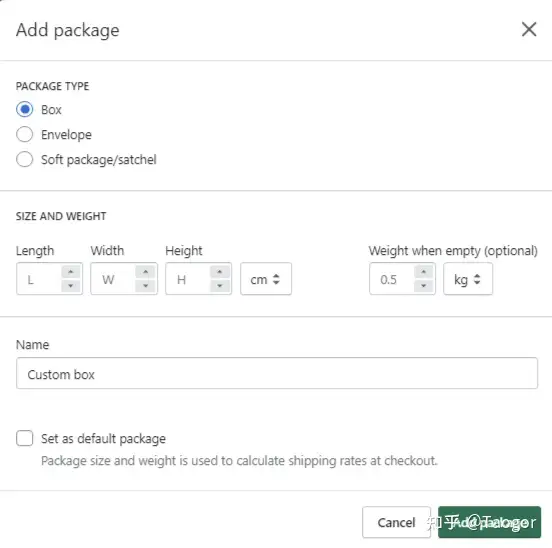
填寫其他實際尺寸,點擊Add Package,就添加好了,更多包裝可以繼續添加。
2. Packages>Add Package,設置裝箱單,這個其實無需修改,因為你需要稍微懂點相關代碼,不過可以點擊Edit然后預覽一下裝箱單。現在大部分物流公司都代做裝箱單,假如你覺得自己做的更保險點就自己打印隨貨發出吧。
Accounts and integrations
這個是添加第三方運輸公司以及完成訂單服務,例如Fedex, DHL等等,然后按照他們的費率提供運費計算,并且通過他們發貨完成訂單。你如果有相關的合作可以在此添加與他們合作的帳號。然后在運輸方式這一步選擇第三方托運方計算運費。
7. 選擇套餐及更多店鋪設置
下圖是店鋪的所有設置,也不是每一項都需要設置,因為有些在你開通的時候已經填好,有些默認的就行,如果你還沒打算讓店鋪上線可先別考慮購買套餐,但是添加了信用卡選擇了需要購買的套餐的話,你相當于打通了所有的關節,店鋪限制基本都會解除,隨時可以銷售產品。
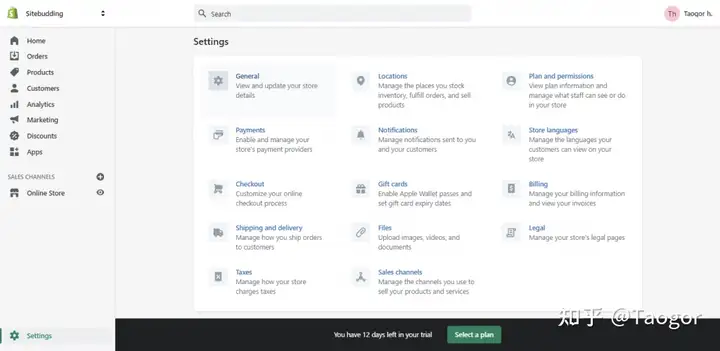
General – 常規設置,就是你的店鋪名,郵箱,地址,產品行業,時區,標尺,貨幣這些,基本開通的時候都填好了
Lcations – 店鋪位置,倉庫位置,可多個根據套餐而定
Plan and permissions – 這里就是讓你選擇一個套餐,購買開始你的銷售,有20美金,49美金和299美金三個套餐,另外還能添加員工,關閉帳號等
payments-上文詳細說明
Notification – 通知,你想怎樣收店鋪的消息就在這里設置
Store Languages – 店鋪語言,有中文,不過大部分都是機翻
Checkout – 結算付款,里面有一項要注意一下Customer accounts這里請選擇Accounts are optional也就是說客戶注不注冊帳號都可以付款,其他的請根據實際需求設置
Gift cards – 這個根據實際需要設置,大部分時候可跳過
Blling – 這里是管理你信用卡以及每個月需要付多少費用給shopify的地方
Shipping and delivery – 上文詳細說明
Files – 上傳用于店鋪的媒體文件,圖片,視頻,可在這里上傳,然后在其他地方使用
Legal – 使你店鋪的一些政策說明,比如隱私政策,退款政策,用戶條款,這些頁面我覺得有必要每一個都加上去,請查看此文。
Taxes – 設置不同地區的稅率
Sales Channels – 可根據地區添加POS(Point of Sale)、facebook、Google、ebay、Amazon等等,其中POS就相當于我們去飯店點餐后付款的模式。
設置完成之后,你的店鋪就差不多了,然后添加更多的產品,確定好開始銷售了就購買一個套餐,基礎款第一個月只要$1/月,加上試用15天,實際差不多是免費試用一個半月。價格顯示可能會根據你店鋪地區有區別,具體以你看到的為準,此文顯示的價格只是我寫文章這個時間點的。

之后是29美金/月,中國區應該還是20美金/月,地區不要總是改來改去,可能會有封店風險。如果打算做TikTok目前可能需要選擇美國區,因為目前shopify綁定tiktok推廣產品好像只支持美國和英國兩個區域
8. 綁定域名
經常有朋友問如何綁定域名,所以我單獨寫了一個文章告訴大家:Shopify獨立站如何綁定域名,或者往下看。
獨立站當然需要獨立域名,購買了套餐之后再添加獨立域名,從online Store> Domain進去綁定域名:
1. 購買域名, 可以從Shopify購買(價格較貴)或者從這里挑選一家購買, 也可以把已有的域名轉移過來,或者不用轉移,直接連接已有的域名
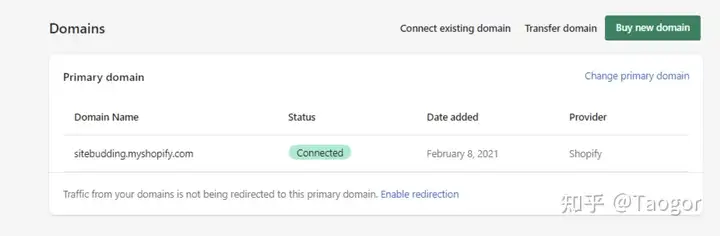
2. 綁定域名(解析域名),點擊Connect existing domain,以下是我的一個域名,可以先點擊自動連接,不過請保證你得域名沒有在別的地方解析過,最好的方法就是進入你域名商后臺刪除所有的記錄
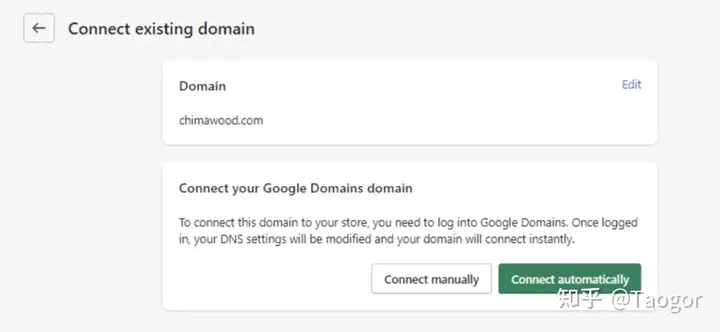
3. 假如自動連接不上,就手動綁定域名,connect manually>Verify connection,當還是連不上的時候,shopify會給你ip地址,圖片中Required IP address就是了,之后手動綁定的步驟請按照:域名解析的2種方法解析域名到Shopify:
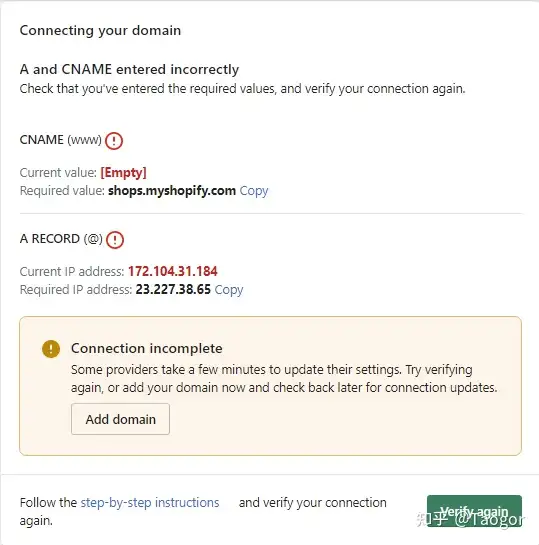
不過解析域名到shopify你還要添加一條CNAME記錄,文中同樣有說明,或者查看Shopify官方說明。添加了域名之后的店鋪才叫獨立站。
Shopify的費用
Shopify的費用:
域名費用:8.99美金一年到15美金一年不等,看你購買哪里的
套餐費用:20美金一個月起
交易傭金:2%的訂單金額或更少,視套餐而定
交易手續費/處理費用:每一中支付方式各不相同,根據你使用的付款方式而定
其他費用,假如你購買了主題或者插件,按照主題商和插件價格而定,主題推薦Themeforest購買,60美金可以購買功能齊全的包含多個模板的主題。
起步的話價格整體是在2000多人民幣一年,不算太高也不算太低,應該人人可以支付得起。
Shopify獨立站的優勢和缺點
| 優點 | 缺點 |
|---|---|
| 1. 操作簡單,易上手 2. 價格不算貴 3. 可多渠道銷售產品 4. 擁有眾多插件,可擴展很多功能 5. 對于中小賣家起步不錯 |
1. 相對其他一些建站方式,基礎費用以及交易手續費2%太高 2. 雖然能綁定獨立域名,但是還是要受限于shopify的規則,更像一個綁定了獨立域名的網店 |
結語
早期深圳那邊很多個人以及小公司利用shopify真的做得不錯,那時候根本不需要過多的頁面設置,只要把產品放上去,畢竟深圳那時候華強北的電子小玩意真的很多,而且也沒爛大街,再加上國內獨立站,也不是很多,只要多傳產品,生意還是很好的。
時代在變,每行每業也在變,shopify并沒有那么好做了,不僅是知道的人多了,用戶多了,再加上全球氣氛有些緊張等等緣故,但是這始終還是一個不錯的銷貨渠道。尤其對于沒有自己網站的小公司,小團隊以及個人,這無非是最容易建站的方式了,而且因為添加了中文后臺,可以說比以前還容易,其實shopify建站不難,難就難在運營方面。
樂發網超市批發網提供超市貨源信息,超市采購進貨渠道。超市進貨網提供成都食品批發,日用百貨批發信息、微信淘寶網店超市采購信息和超市加盟信息.打造國內超市采購商與批發市場供應廠商搭建網上批發市場平臺,是全國批發市場行業中電子商務權威性網站。
本文內容整合網站:百度百科、知乎、淘寶平臺規則、Shopify商戶政策
本文來源: shopify獨立站怎么做